4 월 업데이트 2024: 우리의 최적화 도구를 사용하여 오류 메시지를 받지 않고 시스템 속도를 늦추십시오. 지금 다운로드 이 링크
- 다운로드 및 설치 여기에 수리 도구.
- 컴퓨터를 스캔하도록 합니다.
- 그러면 도구가 컴퓨터 수리.
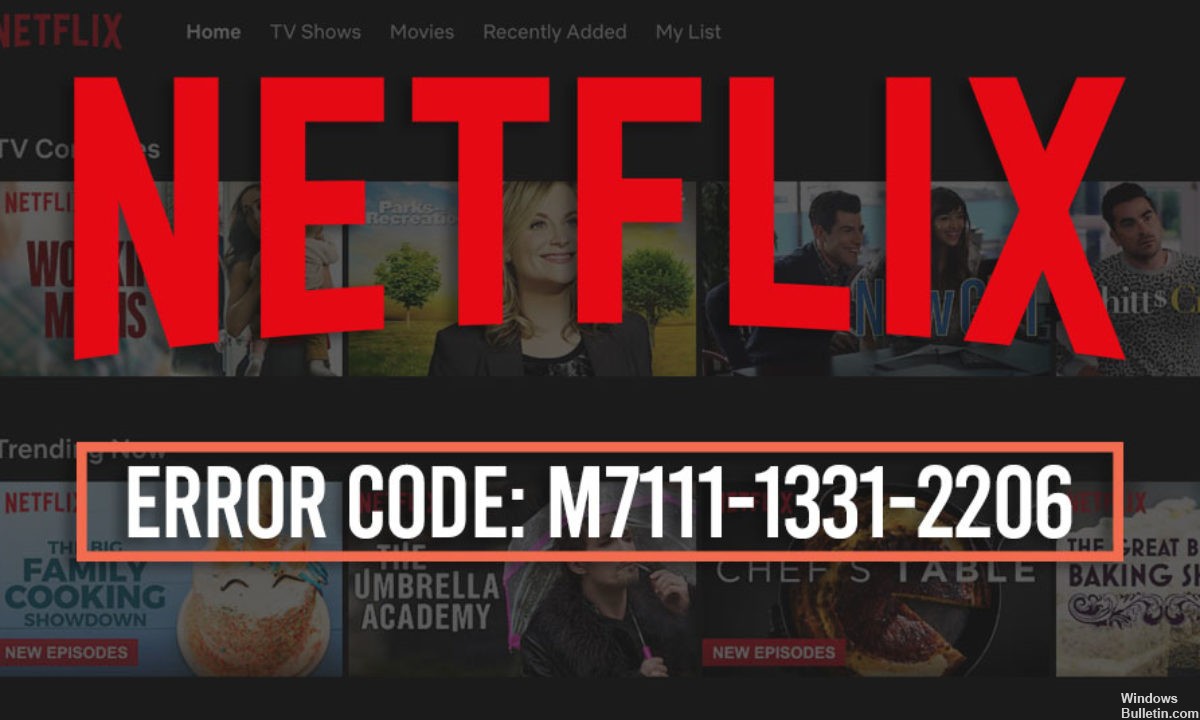
Netflix는 다양한 장치에서 볼 수 있는 많은 온라인 콘텐츠를 제공하는 최고의 스트리밍 서비스 중 하나입니다. 그러나 엔터테인먼트를 방해하는 Netflix 오류 코드가 정기적으로 발생합니다.
Netflix 오류 코드 M7111-1331 또는 Netflix M7111-1331-2206이 발생합니까? 이 블로그의 지침을 따르면 이 오류를 쉽게 해결할 수 있으므로 걱정하지 마십시오.
Netflix M7111-1331-2206 오류의 원인은 무엇입니까?
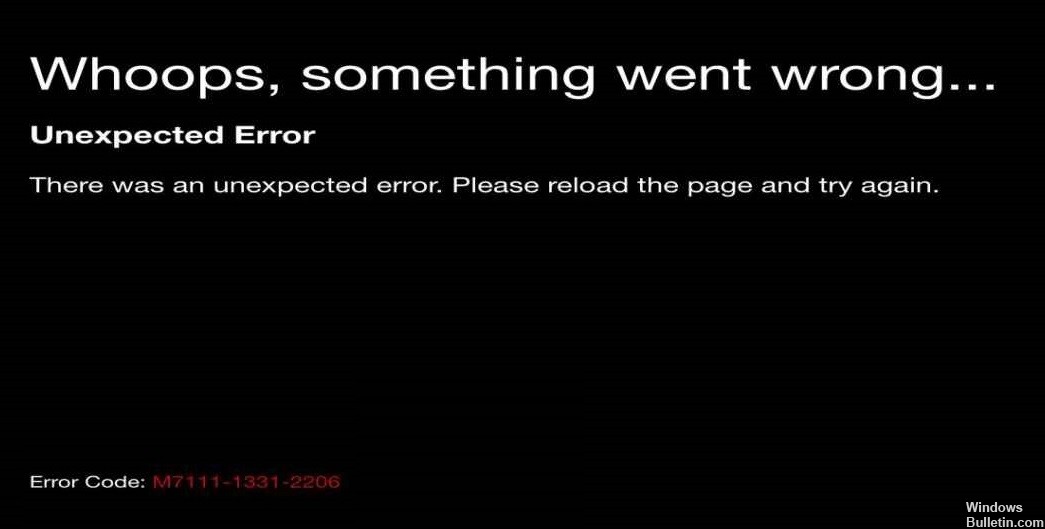
- 해당 지역의 인터넷 연결이 느립니다.
- IPv6 어댑터를 비활성화하지 않았습니다.
- 브라우저에 오래된 캐시 데이터가 있습니다.
- 귀하의 지역에서는 Netflix를 사용할 수 없습니다.
- Netflix 서버가 다운되었거나 유휴 상태입니다.
- Netflix 서버에 문제가 있어 신호 전송이 지연되고 있습니다.
- 프록시 서버를 사용하여 Netflix에 액세스하지만 해당 위치에서 Netflix를 사용할 수 없습니다.
Netflix 오류 M7111-1331-2206을 수정하는 방법은 무엇입니까?
2024년 XNUMX월 업데이트:
이제 이 도구를 사용하여 파일 손실 및 맬웨어로부터 보호하는 등 PC 문제를 방지할 수 있습니다. 또한 최대 성능을 위해 컴퓨터를 최적화하는 좋은 방법입니다. 이 프로그램은 Windows 시스템에서 발생할 수 있는 일반적인 오류를 쉽게 수정합니다. 손끝에 완벽한 솔루션이 있으면 몇 시간 동안 문제를 해결할 필요가 없습니다.
- 1 단계 : PC 수리 및 최적화 도구 다운로드 (Windows 10, 8, 7, XP, Vista - Microsoft Gold 인증).
- 2 단계 : "스캔 시작"PC 문제를 일으킬 수있는 Windows 레지스트리 문제를 찾으십시오.
- 3 단계 : "모두 고쳐주세요"모든 문제를 해결합니다.

Google 크롬 설정 재설정
- Google Chrome을 연 다음 Google Chrome 구성 및 관리를 클릭합니다.
- 홈 페이지의 오른쪽 상단 모서리에 있는 설정을 클릭하여 스냅샷을 엽니다.
- 설정 탭을 확장하고 자세히를 클릭하여 드롭다운 메뉴를 엽니다.
- 드롭다운 메뉴에서 시스템 탭을 클릭하고 사용 가능한 경우 하드웨어 가속 사용 옵션을 비활성화합니다.
브라우저 캐시 지우기

- Chrome을 열고 오른쪽 상단에 있는 점 XNUMX개 버튼을 클릭합니다.
- 기타 도구를 선택하고 브라우저 데이터 지우기를 클릭합니다.
- 팝업 창에서 시간 범위를 모든 시간으로 설정합니다.
- 쿠키 및 기타 사이트 데이터와 이미지 및 캐시된 파일 옵션을 활성화합니다.
- 그런 다음 데이터 지우기를 클릭합니다.
- 그런 다음 브라우저를 다시 시작하십시오.
VPN 및 프록시 서버 비활성화
- Windows + I 키를 동시에 눌러 설정 앱을 엽니다.
- 그런 다음 네트워크 및 인터넷 섹션을 클릭하여 엽니다.
- 프록시 탭을 클릭하고 프록시 서버 사용 옵션을 비활성화합니다.
- 그런 다음 오류 코드 M7111-1331이 사라졌는지 확인합니다.
전문가 팁 : 이 복구 도구는 리포지토리를 검색하고 이러한 방법이 효과가 없는 경우 손상되거나 누락된 파일을 교체합니다. 문제가 시스템 손상으로 인한 대부분의 경우에 잘 작동합니다. 또한 이 도구는 시스템을 최적화하여 성능을 최대화합니다. 그것은에 의해 다운로드 할 수 있습니다 여기를 클릭
자주하는 질문
Netflix 스트리밍 오류를 어떻게 수정합니까?
이것은 종종 장치에 저장된 데이터를 업데이트해야 함을 의미합니다.
Netflix 오류 M7111-1331-2206의 원인은 무엇입니까?
- 해당 지역의 느린 인터넷 연결.
- IPv6 어댑터를 비활성화하지 않았습니다.
- 브라우저가 오래된 데이터를 캐싱하고 있습니다.
- 귀하의 지역에서는 Netflix를 사용할 수 없습니다.
- Netflix 서버가 다운되었거나 유휴 상태입니다.
- Netflix 서버 문제로 인해 신호 전송이 지연되고 있습니다.
- 프록시 서버를 사용하여 Netflix에 액세스하지만 해당 위치에서 Netflix를 사용할 수 없습니다.
Netflix 오류 M7111-1331-2206을 수정하는 방법은 무엇입니까?
- Google 크롬 설정을 재설정하십시오.
- 브라우저 캐시를 지 웁니다.
- VPN 및 프록시 서버를 비활성화합니다.


